SkyDrive是微軟帳戶附帶的免費雲存儲,容量從7G到25G不等,擴容需要點券或者付費。由於與Win8.1系統的整合,可以視為一個額外的硬盤驅動器,因此用戶保存在網盤裡的文件始終和用戶的微軟賬戶同步和綁定。
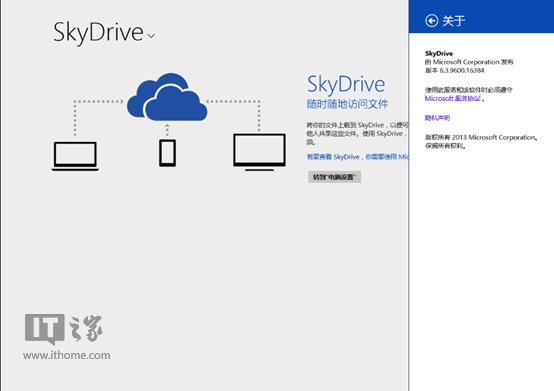
下面就介紹下SkyDrive網盤應用實際操作技巧:
實例一、使用SkyDrive應用將文件或者資料復制到SkyDrive網盤
1、進入“開始”屏幕,點擊或單擊SkyDrive,打開SkyDrive應用
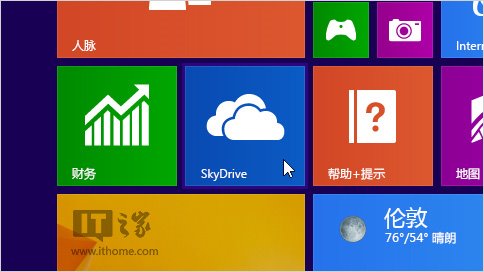
2、點擊文件夾,浏覽到要將新文件上傳的存放路徑(例如“旅行計劃”文件夾)
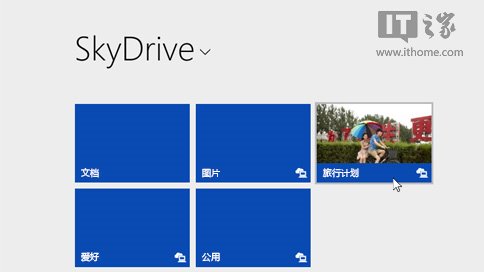
3、在空白界面右擊,打開應用的擴展命令,選擇“添加文件”。
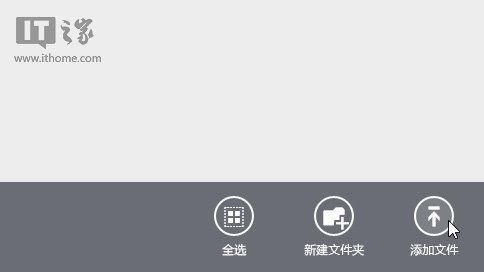
4、浏覽到要上載的文件,選擇這些文件,然後選擇“復制到SkyDrive”,即可完成操作
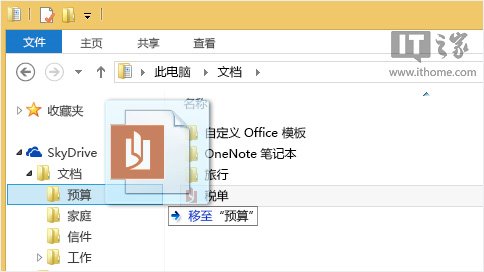
實例二、使用傳統桌面內的資源管理器將文件移動到SkyDrive網盤中
打開這台電腦,左側選擇SkyDrive文件夾,類似普通文件或者文件夾的移動操作,移動文件後,把它們添加到SkyDrive網盤對應的存儲路徑中。
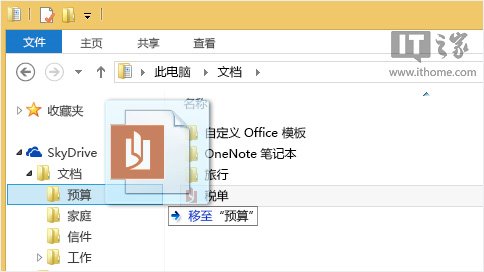
實例三、在傳統桌面模式下將文件保存到SkyDrive中
使用Office 2013套件或系統自帶的寫字板,畫圖之類的桌面應用時,可以直接將文件直保存在SkyDrive文件夾內中,即可存儲於雲端。
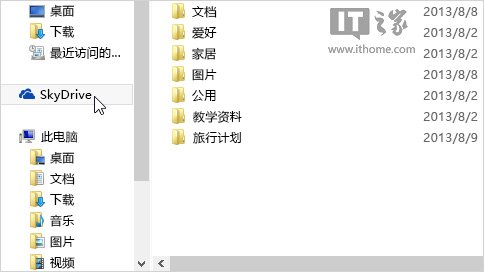
實例四、設置自動保存到SkyDrive模式
(將鼠標指針指向屏幕右下角,單擊“設置”,然後單擊“更改電腦設置”,選擇SkyDrive選項,進行設置。)
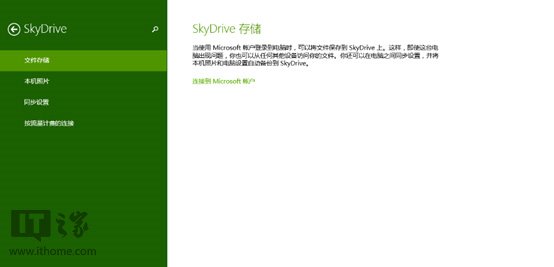
通常存儲的一般就是文檔、圖片、視頻類或者其他的格式
對於文檔,點擊或單擊SkyDrive,然後啟用“將文檔默認保存到SkyDrive。
對於照片,點擊或單擊“本機照片”,然後選擇“上載高品質照片”,或者,對於較高分辨率的副本,選擇“上載最高品質照片”。